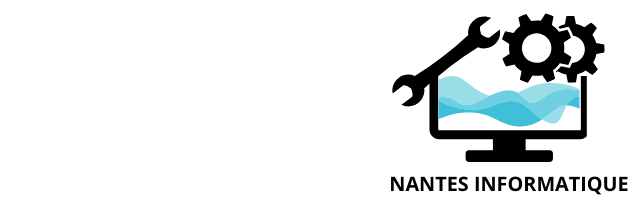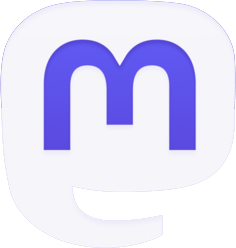La gestion d’une boîte Gmail surchargée représente un défi quotidien pour des millions d’utilisateurs. Face à l’afflux constant de messages, maintenir une boîte de réception organisée devient une nécessité pour préserver sa productivité. Les 15 Go d’espace de stockage gratuit offerts par Google peuvent rapidement se remplir, entraînant des limitations fonctionnelles. Ce guide détaille des méthodes concrètes pour optimiser votre espace Gmail, améliorer votre organisation numérique et retrouver le contrôle de votre messagerie, sans recourir systématiquement à des solutions payantes.
Diagnostic et nettoyage initial de votre boîte Gmail
Avant d’implémenter des stratégies d’organisation à long terme, un audit complet de votre espace Gmail s’avère indispensable. Google fournit des outils natifs permettant d’analyser précisément l’utilisation de votre stockage. Dirigez-vous vers les paramètres de votre compte ou visitez directement storage.google.com pour visualiser la répartition de votre espace entre Gmail, Google Drive et Google Photos.
L’identification des messages volumineux constitue la première étape efficace. Dans la barre de recherche Gmail, utilisez la commande « size:5mb » (ou toute autre taille) pour afficher uniquement les courriels dépassant cette limite. Ces messages, souvent accompagnés de pièces jointes massives, occupent une proportion disproportionnée de votre stockage. Un tri par taille décroissante vous permet de cibler prioritairement les plus gros consommateurs d’espace.
Les anciens emails représentent une autre source d’encombrement significative. La recherche « older_than:1y » affiche tous les messages datant de plus d’un an. Examinez-les avec un regard critique : leur pertinence actuelle justifie-t-elle leur conservation? Cette approche chronologique facilite l’élimination systématique du contenu obsolète.
Le nettoyage des pièces jointes volumineuses mérite une attention particulière. Gmail permet de télécharger les fichiers importants sur votre appareil avant suppression. Pour les documents nécessitant une conservation numérique, considérez leur transfert vers Google Drive où ils peuvent être organisés plus efficacement dans une structure de dossiers dédiée.
La gestion des newsletters et communications automatiques constitue un levier majeur d’optimisation. Utilisez la recherche « label:promotions » ou « label:updates » pour regrouper ces messages souvent négligés. Un examen rapide révèle généralement de nombreuses communications non pertinentes accumulées au fil des mois. Plutôt que de simplement supprimer ces messages, prenez le temps de vous désabonner des listes de diffusion inutiles via les liens prévus à cet effet, généralement situés en bas des emails.
L’utilisation de filtres temporaires facilite ce processus de nettoyage initial. Créez des règles pour isoler des catégories spécifiques de messages (par expéditeur, sujet ou période) afin de traiter méthodiquement chaque segment de votre boîte de réception. Cette approche structurée évite le sentiment d’être submergé face à des milliers d’emails non triés.
Techniques avancées de recherche pour un nettoyage ciblé
- has:attachment pour identifier tous les messages avec pièces jointes
- filename:.pdf pour trouver les documents PDF spécifiquement
- from:nomexpéditeur pour filtrer par expéditeur
- -is:important pour localiser les messages non marqués comme importants
La vidange régulière de la corbeille et des spams constitue l’étape finale du nettoyage initial. Contrairement à une idée répandue, les éléments supprimés continuent d’occuper de l’espace jusqu’à leur élimination définitive. Gmail conserve automatiquement ces contenus pendant 30 jours, mais une suppression manuelle immédiate libère instantanément l’espace correspondant.
Systèmes de classement et d’étiquetage stratégique
L’organisation méthodique représente la clé d’une gestion durable de votre messagerie. Gmail se distingue des autres services par son système d’étiquettes (labels) qui remplace avantageusement les dossiers traditionnels. La différence fondamentale réside dans la possibilité d’attribuer plusieurs étiquettes à un même message, créant ainsi une catégorisation multidimensionnelle impossible avec des dossiers mutuellement exclusifs.
La conception d’une architecture d’étiquettes personnalisée transforme radicalement l’expérience utilisateur. Commencez par identifier les catégories majeures correspondant à vos domaines d’activité : travail, finances, famille, projets personnels. Créez ensuite des sous-étiquettes pour affiner cette classification. Par exemple, sous l’étiquette principale « Travail », des sous-catégories comme « Projets actuels », « Administration » ou « Formation » permettent un classement granulaire.
L’utilisation de codes couleur accentue l’efficacité visuelle de ce système. Gmail permet d’assigner des couleurs distinctes à chaque étiquette principale, facilitant l’identification instantanée des messages selon leur nature. Cette dimension chromatique, souvent négligée, accélère considérablement le traitement visuel lors de la consultation de votre boîte de réception.
L’automatisation du classement via des filtres personnalisés constitue l’aspect le plus puissant de cette approche. Depuis les paramètres Gmail, créez des règles spécifiant les conditions d’application automatique d’étiquettes. Par exemple, tous les messages provenant de votre banque peuvent recevoir automatiquement l’étiquette « Finances », tandis que ceux contenant des mots-clés liés à un projet spécifique seront classés en conséquence.
La hiérarchisation intelligente des communications transforme votre relation aux emails. Distinguez les messages nécessitant une action immédiate de ceux purement informatifs. L’étiquette « Action requise » appliquée aux messages exigeant une réponse ou une intervention crée une liste de tâches intégrée à votre messagerie.
Le système d’étoiles colorées de Gmail offre une dimension supplémentaire de priorisation. En activant les étoiles multiples dans les paramètres, vous disposez d’un code visuel permettant de signaler différents niveaux d’urgence ou types d’actions requises. Cette fonctionnalité souvent méconnue transforme votre boîte de réception en véritable tableau de bord opérationnel.
Structure d’étiquettes recommandée
- Étiquettes principales par domaine d’activité (Travail, Personnel, Administratif)
- Sous-étiquettes par projet ou catégorie spécifique
- Étiquettes temporelles (À traiter aujourd’hui, Cette semaine, Archive)
- Étiquettes de statut (En attente, Terminé, Référence)
L’archivage intelligent complète cette stratégie d’organisation. Contrairement à la suppression, l’archivage préserve les messages tout en libérant visuellement votre boîte de réception. Les éléments archivés restent parfaitement accessibles via la recherche ou leurs étiquettes associées. Cette pratique maintient votre espace visuel focalisé sur les communications actives tout en conservant l’historique complet de vos échanges.
Automatisation et filtres pour une gestion préventive
L’automatisation représente l’évolution naturelle d’une gestion efficace de messagerie. Au lieu de réagir constamment à l’afflux d’emails, les filtres Gmail permettent d’établir un système proactif traitant automatiquement les messages selon des règles prédéfinies.
La création de filtres sophistiqués commence par l’identification de schémas récurrents dans votre correspondance. Analysez votre flux d’emails pour repérer les types de messages régulièrement reçus : newsletters spécifiques, notifications de services, communications de certains contacts ou organisations. Chaque catégorie peut bénéficier d’un traitement automatisé adapté.
L’interface de création de filtres Gmail offre une flexibilité remarquable. Accessible via le menu déroulant de la barre de recherche, elle permet de définir des conditions multiples basées sur l’expéditeur, le destinataire, l’objet, le contenu, la présence de pièces jointes et d’autres critères avancés. La combinaison de ces paramètres permet un ciblage extrêmement précis.
Les actions automatiques associées aux filtres transforment fondamentalement votre flux de travail. Pour chaque règle définie, Gmail peut appliquer diverses opérations : archivage direct, application d’étiquettes, marquage comme lu, transfert à d’autres adresses, suppression automatique ou déplacement vers des catégories spécifiques.
La gestion automatisée des newsletters mérite une attention particulière. Plutôt que de les laisser envahir votre boîte principale, créez un filtre identifiant les expéditeurs récurrents et appliquez-leur une étiquette dédiée comme « Lectures ». Combinez cette étiquette avec un archivage automatique pour consulter ces contenus uniquement lorsque vous le souhaitez.
Les notifications de services en ligne peuvent être traitées similairement. Les confirmations de commande, alertes de médias sociaux ou rapports automatiques bénéficient d’un classement immédiat dans des catégories dédiées, préservant votre attention pour les communications véritablement personnelles ou urgentes.
Exemples de filtres avancés
- Filtrer et étiqueter automatiquement tous les reçus de transaction avec une recherche contenant « reçu » OR « facture » OR « confirmation de commande »
- Marquer comme important tous les messages de votre équipe professionnelle via un filtre basé sur le domaine de leur adresse email
- Archiver automatiquement les notifications dont vous souhaitez conserver l’historique sans encombrer votre boîte principale
L’automatisation des réponses constitue un autre levier d’efficacité. Le répondeur automatique Gmail dépasse la simple notification d’absence. Utilisé stratégiquement, il peut informer vos correspondants de délais de traitement attendus ou rediriger certaines demandes vers des ressources alternatives, réduisant ainsi la pression sur votre boîte de réception.
La maintenance régulière de vos filtres garantit leur pertinence dans le temps. Révisez périodiquement vos règles automatisées pour éliminer celles devenues obsolètes et ajuster les paramètres selon l’évolution de vos besoins. Cette discipline assure l’efficacité continue de votre système d’automatisation.
Gestion avancée des pièces jointes et intégration avec Google Drive
Les pièces jointes représentent le principal facteur d’encombrement d’une messagerie. Une stratégie dédiée à leur gestion optimise significativement votre espace Gmail tout en améliorant l’accessibilité de vos documents importants.
L’intégration native entre Gmail et Google Drive offre une solution élégante à ce défi. Au lieu d’envoyer directement des fichiers volumineux en pièces jointes, privilégiez le partage via Drive. Cette approche présente plusieurs avantages majeurs : elle préserve votre espace Gmail, permet le contrôle des permissions d’accès et maintient les documents dans un environnement optimisé pour leur gestion.
La fonctionnalité de conversion automatique transforme votre utilisation des pièces jointes. Lors de la composition d’un email, Gmail propose de convertir automatiquement les fichiers volumineux en liens Google Drive. Cette option, activable dans les paramètres, prévient l’accumulation excessive de données dans votre messagerie sans effort supplémentaire.
La migration rétroactive des pièces jointes existantes vers Drive constitue une intervention majeure pour libérer de l’espace. Des extensions comme « Save emails to Google Drive » facilitent cette opération en permettant de transférer sélectivement ou massivement les fichiers attachés vers votre espace Drive, tout en maintenant l’organisation logique de vos documents.
L’organisation stratégique dans Drive complète cette approche. Créez une structure de dossiers reflétant vos catégories Gmail pour maintenir la cohérence entre les deux services. Par exemple, un dossier « Documents professionnels » dans Drive peut correspondre à votre étiquette « Travail » dans Gmail, facilitant ainsi la recherche ultérieure.
Les prévisualisations intégrées dans Gmail réduisent le besoin de téléchargement. Pour de nombreux formats (PDF, images, documents Office), Gmail affiche directement le contenu sans nécessiter d’application externe. Cette fonctionnalité permet d’évaluer rapidement la pertinence d’un document avant de décider de sa conservation.
Bonnes pratiques pour les pièces jointes
- Compresser systématiquement les fichiers volumineux avant envoi
- Utiliser les liens de partage Drive pour les documents de plus de 5 Mo
- Maintenir une structure cohérente entre vos dossiers Drive et vos étiquettes Gmail
- Paramétrer les permissions appropriées lors du partage (lecture seule, commentaire, édition)
La gestion des versions documentaires bénéficie particulièrement de cette intégration. Plutôt que d’accumuler multiples versions d’un même fichier comme pièces jointes distinctes, Drive conserve l’historique des modifications tout en ne présentant que la version actuelle, économisant considérablement d’espace.
La synchronisation entre appareils représente un autre avantage majeur. Les documents migrés vers Drive deviennent accessibles sur tous vos appareils via l’application mobile ou l’interface web, contrairement aux pièces jointes traditionnelles qui restent confinées dans des emails spécifiques.
L’utilisation de la recherche avancée Drive complète efficacement celle de Gmail. La recherche par type de fichier, date de modification ou contenu textuel dans Drive offre une granularité supérieure pour retrouver précisément les documents nécessaires, même longtemps après leur réception initiale.
Pratiques quotidiennes pour une boîte de réception minimaliste
La transformation durable de votre expérience Gmail repose sur l’adoption de routines quotidiennes efficaces. Au-delà des interventions ponctuelles de nettoyage, ces habitudes préventives maintiennent naturellement votre espace sous contrôle.
La méthode « Inbox Zero » popularisée par Merlin Mann constitue une philosophie puissante de gestion email. Son principe fondamental : traiter chaque message une seule fois en prenant immédiatement l’une des cinq décisions suivantes : supprimer, déléguer, répondre, différer ou classer. Cette approche élimine le traitement répétitif des mêmes messages et maintient une boîte de réception épurée.
L’établissement de plages horaires dédiées transforme votre relation aux emails. Plutôt que de réagir en continu aux notifications, réservez 2-3 périodes quotidiennes spécifiquement consacrées au traitement de votre messagerie. Cette pratique limite la fragmentation de votre attention et permet un traitement plus efficace des communications.
La règle des deux minutes, inspirée de la méthodologie GTD (Getting Things Done) de David Allen, s’applique parfaitement à Gmail. Si répondre à un message prend moins de deux minutes, faites-le immédiatement. Pour les tâches plus longues, planifiez un moment spécifique ou utilisez des outils comme Google Tasks ou Keep pour les intégrer à votre système de productivité.
L’utilisation stratégique des fonctionnalités de mise en attente (snooze) redéfinit votre gestion temporelle. Cette fonction permet de faire disparaître temporairement un message pour le voir réapparaître au moment opportun. Appliquez cette technique aux emails nécessitant une action future à date précise, libérant ainsi votre attention jusqu’au moment pertinent.
Routine quotidienne recommandée
- Traitement matinal rapide (15 min) : triage initial, réponses urgentes
- Session de mi-journée (30 min) : traitement approfondi, organisation
- Vérification de fin de journée (15 min) : préparation pour le lendemain
La pratique du « batch processing » optimise considérablement votre efficacité. Regroupez les messages similaires (demandes d’information, validations, communications d’équipe) et traitez-les ensemble pour bénéficier d’un état mental cohérent et réduire les coûts cognitifs de transition entre différents contextes.
L’utilisation des modèles de réponse (templates) pour les communications récurrentes représente un gain de temps substantiel. Gmail permet de sauvegarder des réponses préformatées pour les questions fréquentes, demandes d’information ou suivis standard. Personnalisez rapidement ces modèles avant envoi pour maintenir une communication authentique tout en économisant un temps précieux.
La désactivation sélective des notifications améliore votre concentration. Configurez Gmail pour ne vous alerter que des messages véritablement prioritaires, basés sur des expéditeurs spécifiques ou des mots-clés dans l’objet. Cette pratique préserve votre attention tout en restant réactif aux communications critiques.
La révision hebdomadaire de votre système constitue la pierre angulaire d’une gestion durable. Consacrez 30 minutes chaque semaine à évaluer l’efficacité de vos filtres, nettoyer les messages en attente prolongée et ajuster votre architecture d’étiquettes. Cette maintenance régulière prévient l’accumulation progressive qui mène aux boîtes de réception surchargées.
L’adoption d’une mentalité minimaliste envers les abonnements email transforme radicalement votre volume de messages. Évaluez rigoureusement la valeur réelle de chaque newsletter et communication automatique. La question décisive : « Ai-je consulté avec intérêt les trois derniers messages de cet expéditeur? » Si la réponse est négative, le désabonnement s’impose.
Stratégies avancées et outils complémentaires
Au-delà des fonctionnalités natives de Gmail, diverses ressources externes peuvent considérablement renforcer votre capacité de gestion email. Ces solutions complémentaires s’intègrent harmonieusement à l’écosystème Google pour créer un environnement sur mesure adapté à vos besoins spécifiques.
Les extensions Chrome dédiées à Gmail étendent significativement les capacités de l’interface standard. Des outils comme Boomerang permettent de programmer l’envoi différé de messages et les rappels de suivi automatiques. Sortd transforme votre boîte de réception en tableau kanban visuel pour une gestion de projet intégrée. CleanEmail facilite le nettoyage massif grâce à ses algorithmes d’identification de messages similaires.
L’intégration avec des applications de productivité externes multiplie l’efficacité de votre flux de travail. Todoist, Trello ou Asana se connectent à Gmail pour convertir instantanément des messages en tâches structurées dans votre système de gestion de projet. Cette approche unifie votre environnement numérique en éliminant les silos d’information.
Les services d’agrégation d’emails comme Unroll.me révolutionnent la gestion des abonnements. Ces outils analysent votre boîte de réception pour identifier toutes vos souscriptions à des newsletters et vous permettent de les gérer centralement : désabonnement en masse ou regroupement en un digest quotidien unique, réduisant drastiquement le nombre d’emails individuels.
L’utilisation d’adresses email secondaires constitue une stratégie préventive puissante. Créez des adresses Gmail dédiées à des usages spécifiques : inscriptions à des services en ligne, communications professionnelles, correspondance personnelle. Cette séparation des flux permet une gestion différenciée et prévient la saturation de votre adresse principale.
Extensions Gmail recommandées
- Right Inbox pour la programmation d’emails et suivis automatiques
- Checker Plus pour la gestion multi-comptes simplifiée
- FollowUpThen pour les rappels de suivi par email
- Gmelius pour les fonctionnalités collaboratives avancées
Les techniques de recherche avancée par opérateurs booléens transforment votre capacité à naviguer dans des archives volumineuses. Des commandes comme « from:(contact1 OR contact2) has:attachment -is:chats » permettent un ciblage ultra-précis impossible via l’interface standard. La maîtrise de cette syntaxe constitue un superinvestissement pour tout utilisateur intensif de Gmail.
L’exportation et la sauvegarde externes représentent une solution radicale pour les utilisateurs confrontés à des limitations d’espace récurrentes. Google Takeout permet d’exporter l’intégralité de vos données Gmail au format MBOX, compatible avec la plupart des clients email. Ces archives peuvent être stockées localement ou sur des services cloud alternatifs, libérant massivement votre espace Gmail tout en préservant l’accès à votre historique.
L’utilisation d’algorithmes d’apprentissage machine via des services comme SaneBox ou Gmail’s Priority Inbox apporte une dimension prédictive à votre organisation. Ces systèmes analysent vos habitudes de communication pour identifier automatiquement les messages importants et reléguer les communications secondaires. Leur efficacité s’améliore progressivement avec l’usage, créant un système personnalisé adapté à vos schémas uniques d’interaction.
La synchronisation multiplateforme optimisée garantit une expérience cohérente à travers vos différents appareils. Configurez judicieusement les paramètres de synchronisation de l’application Gmail mobile pour contrôler la période de téléchargement des messages (7 jours, 30 jours ou tout) selon vos besoins d’accès et les contraintes de stockage de chaque appareil.
L’adoption d’une approche holistique intégrant email, calendrier et tâches crée un écosystème productif complet. Utilisez les fonctionnalités de création d’événements et tâches directement depuis Gmail pour transformer instantanément les communications en actions concrètes dans votre système d’organisation personnel, éliminant les frictions entre ces différentes dimensions de votre travail numérique.